Roblox Studio – это инструмент для создания игр в Roblox, которым пользуется множество разработчиков со всего мира. В этой статье мы рассмотрим, как создавать игру в Roblox Studio, начиная с самых основных шагов и заканчивая настройкой игровых механик.
Шаг 1: Установка, запуск Roblox Studio и создание нового проекта.
Прежде чем начать создавать игру в Roblox Studio, вам нужно скачать и установить программу на свой компьютер. Вы можете загрузить Roblox Studio с официального сайта Roblox. После загрузки запустите установщик и следуйте инструкциям на экране для установки программы на свой компьютер.
После установки запустите Roblox Studio. В разделе New выберете шаблон, который вам понравится.
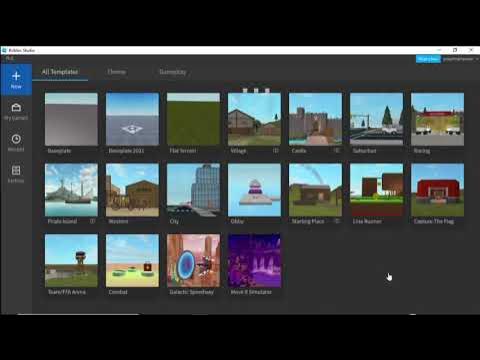
Вы увидите окно, где вы можете начать создание своей игры.

В главном окне доступны все инструменты для создания игры, такие как редактор сцен, объектов, скриптов и многое другое.
Важно отметить, что для создания игры вам не нужно быть программистом или иметь опыт в создании игр. Roblox Studio имеет простой интерфейс, который позволяет легко создавать игры без знаний кодирования. Но, если вы хотите создать более сложные игры, то знание языка программирования Lua может быть полезным.
Также, чтобы начать создание игры в Roblox Studio, вам необходим аккаунт на платформе Roblox. Если у вас еще нет аккаунта, то создайте его на сайте roblox.com. После создания аккаунта вы сможете войти в Roblox Studio и начать создание своей первой игры.
Шаг 2: Создание мира.
Создание мира – это первый шаг в создании игры в Roblox Studio. Нажмите на кнопку «Terrain» на панели инструментов, чтобы открыть меню создания мира. Выберите террейн и нажмите на кнопку «Create -> Generate». Затем можно настроить размер и высоту мира, а также добавить текстуры.
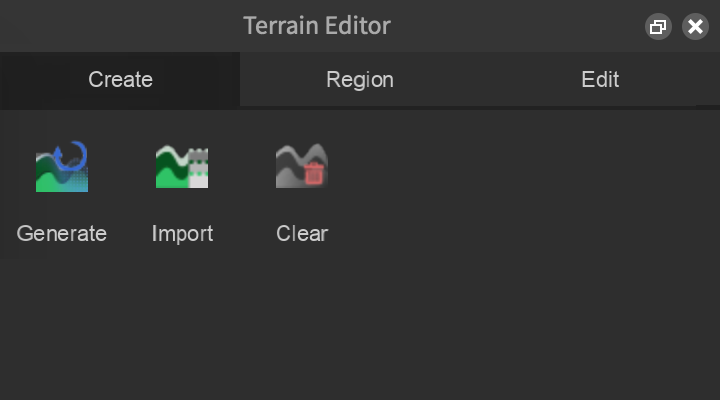
Шаг 3: Добавление объектов и персонажей.
Теперь, когда мир создан, можно начинать добавлять объекты и персонажей. Нажмите на кнопку «Explorer» на панели инструментов, чтобы открыть меню объектов. Выберите категорию объектов, например, «Parts», и добавьте нужный объект на карту. Чтобы добавить персонажа, выберите категорию «Character» и добавьте нужного персонажа.
Шаг 4: Добавление объектов и скриптов.
Чтобы создать игровой мир, нужно добавить объекты и скрипты. Объекты – это элементы, из которых состоит игровой мир, такие как персонажи, декорации и препятствия. Скрипты – это инструкции, которые управляют поведением объектов и механиками игры.
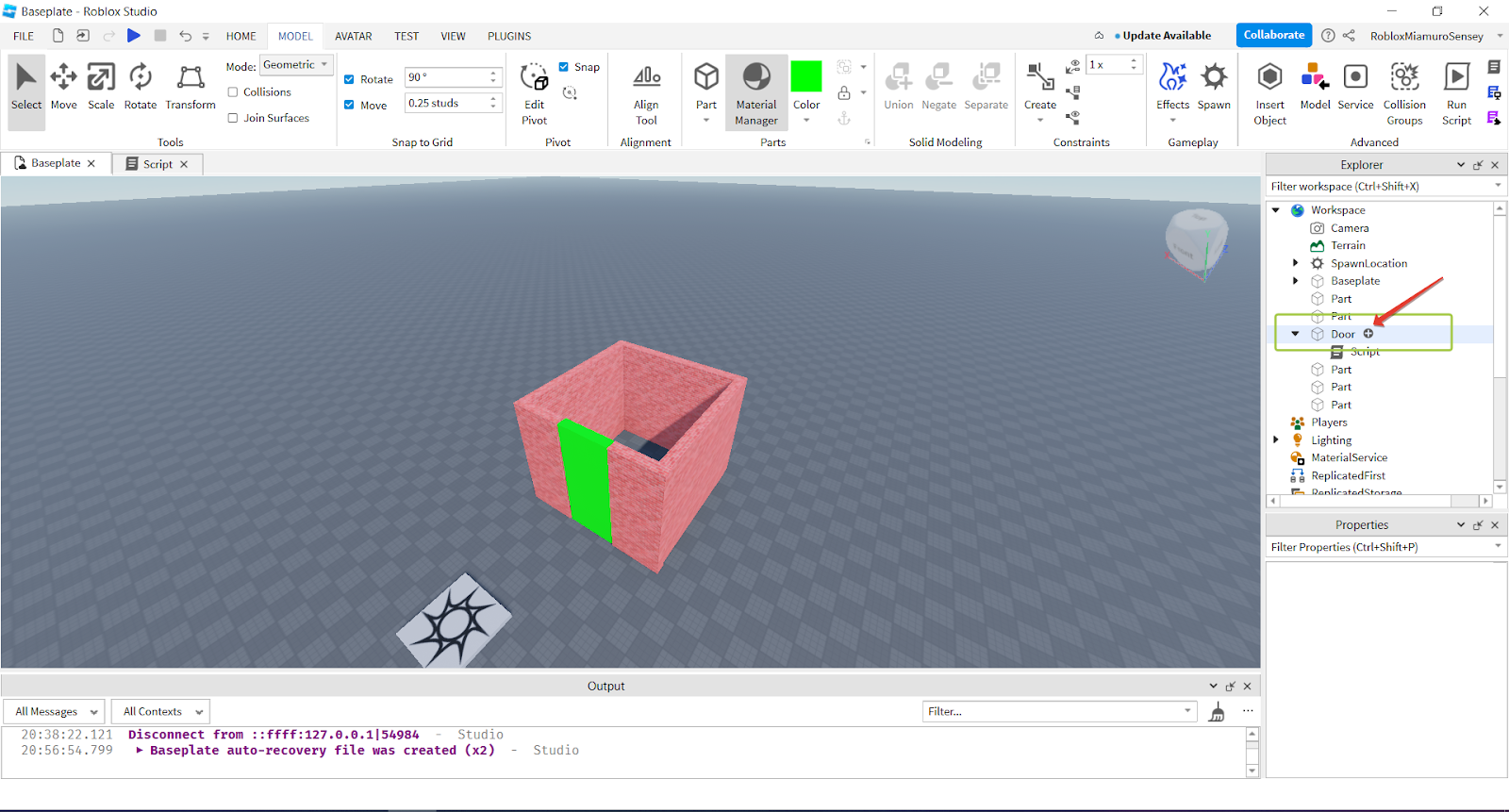
Давайте рассмотрим пример. Вы можете создать простое игровое поле, на котором персонаж будет перемещаться и собирать монеты. Для этого создайте объект «Baseplate», который будет представлять собой землю. Затем создайте объект «Part» и разместите его на «Baseplate». Этот объект будет представлять монету. Чтобы сделать монету доступной для сбора, нужно добавить скрипт, который будет обрабатывать событие сбора монеты. Добавьте скрипт к объекту «Part» и напишите код, который будет удалять монету при сборе:
Этот код проверяет, когда персонаж игрока касается монеты. Если игрок касается монеты, то удаляет монету и добавляет одну монету в его счетчик. Таким образом, вы можете создать простую игровую механику, которая позволяет игроку собирать монеты и зарабатывать очки.
Шаг 5: Тестирование игры.
Когда игровые механики настроены, можно начать тестирование игры. Нажмите на кнопку «Play» на панели инструментов, чтобы запустить игру. В игре можно протестировать все созданные механики и убедиться, что они работают корректно.

Шаг 6: Публикация игры.
Когда игра готова, ее можно опубликовать на платформе Roblox. Нажмите на кнопку «Publish to Roblox» на панели инструментов, чтобы открыть меню публикации игры. Задайте название игры, описание и выберите категорию. После этого нажмите на кнопку «Publish», чтобы опубликовать игру.
В заключение, создание игры в Roblox Studio – это интересный и творческий процесс, который может принести удовольствие и деньги. Если вы хотите узнать больше о создании игр в Roblox Studio, рекомендуем записаться на курс в онлайн-школу ProgKids. Мы предлагаем обучение по созданию игр на Roblox для детей от 7 до 17 лет. Наши преподаватели помогут вам создать свою собственную игру и опубликовать ее на платформе Roblox. Запишитесь первый бесплатный урок с преподавателем сегодня и начните свой путь к созданию собственной игры!
Павел Макаров
Преподаватель Progkids





















